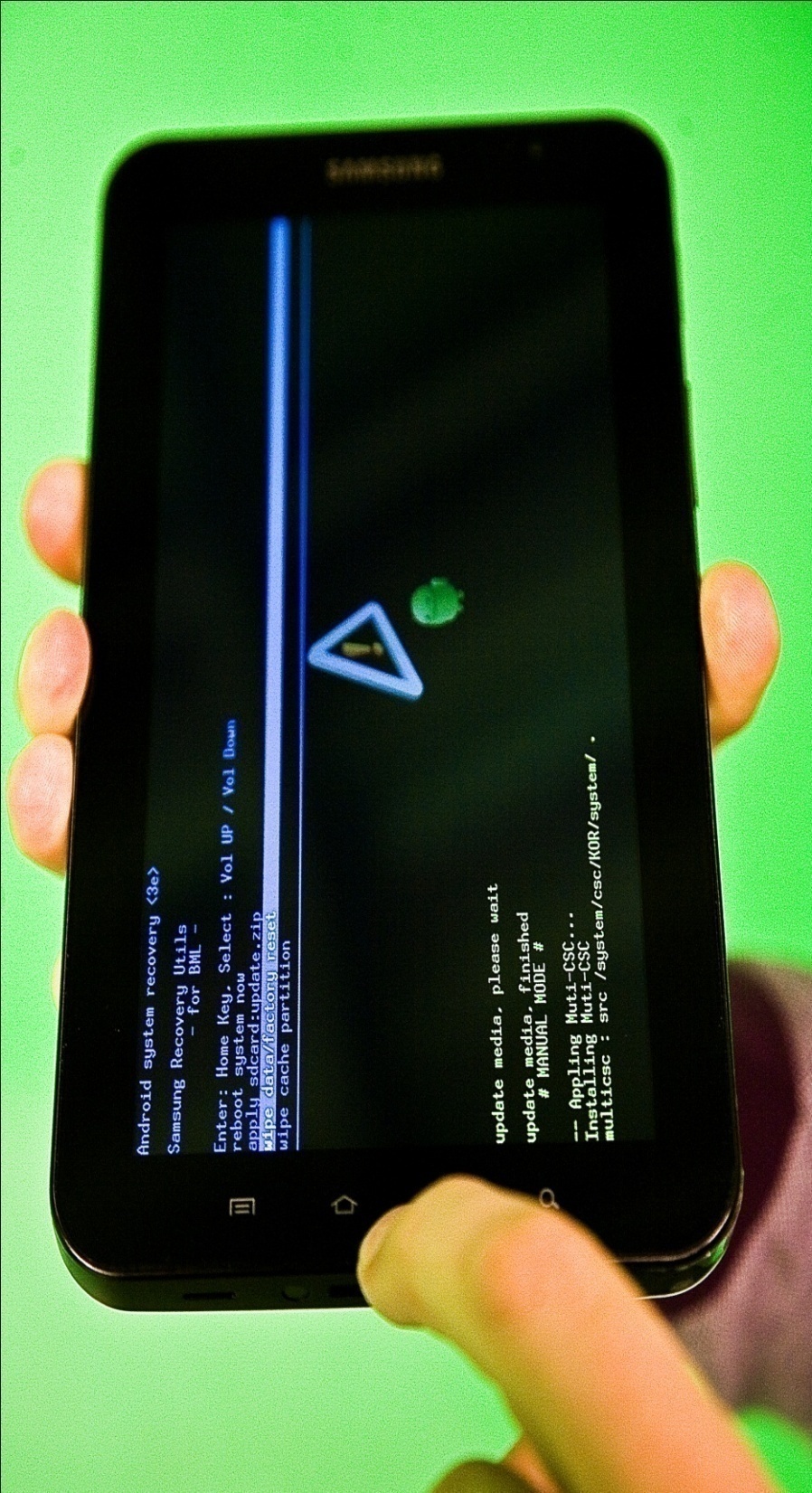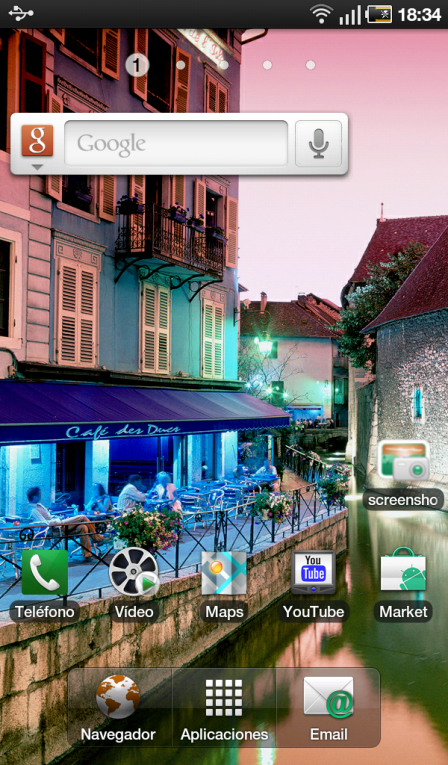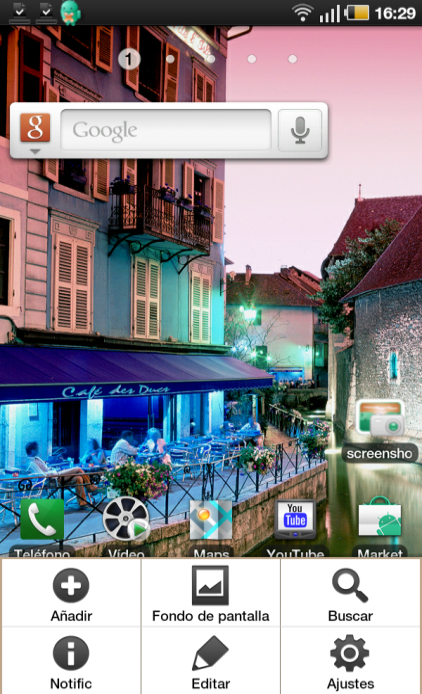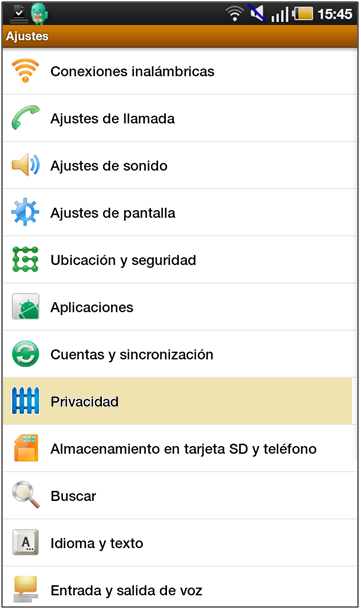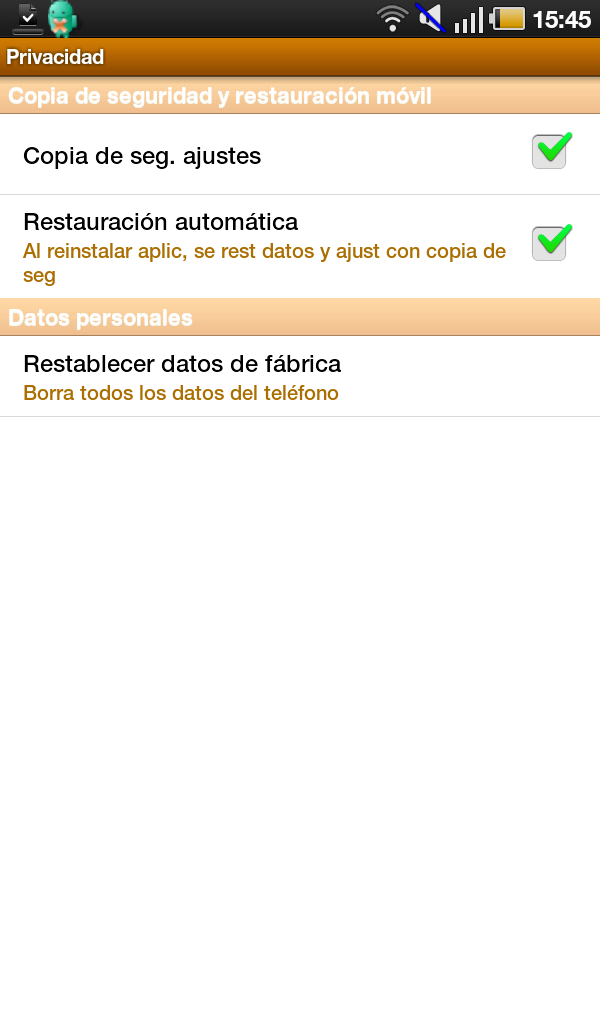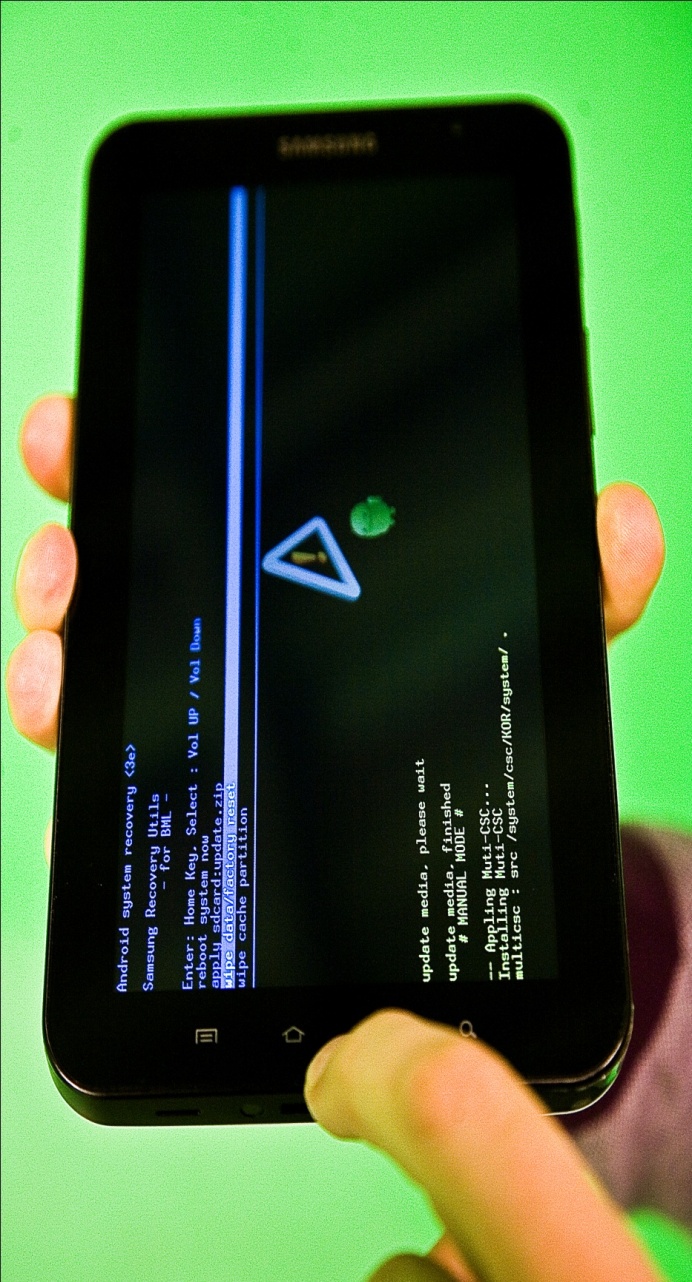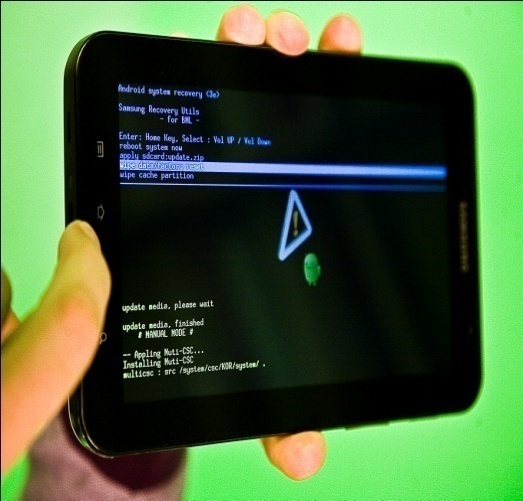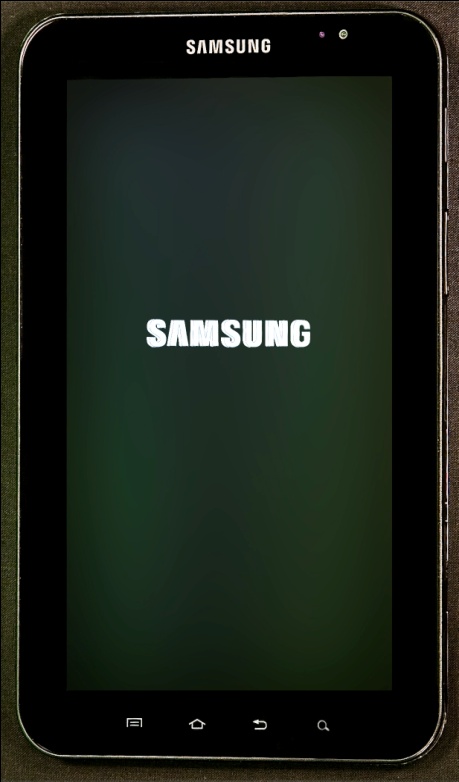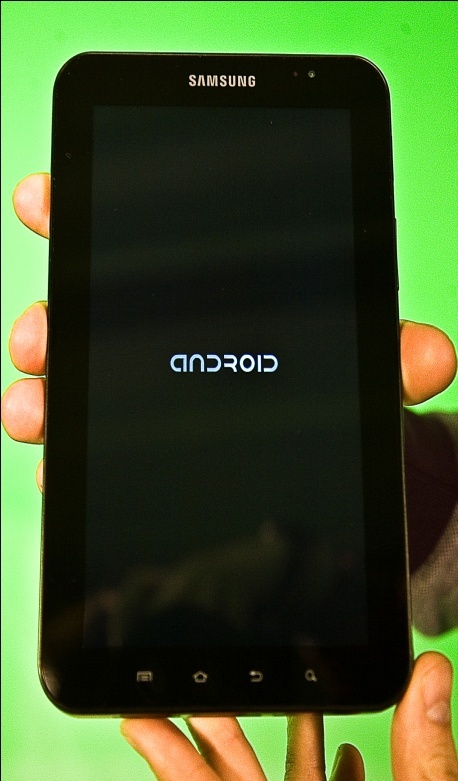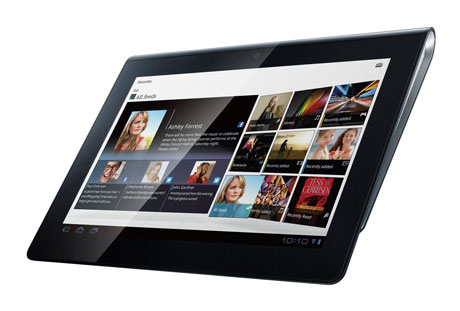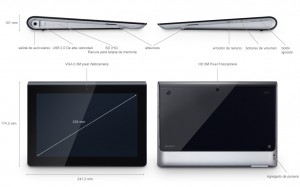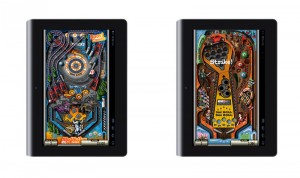El Google Nexus
Tablet es la estrategia de Google para conquistar un pedazo del gran mercado de
Tablet PC en crecimiento. Gracias a un bajo precio de venta, Google sería capaz
de competir con el Amazon Kindle en términos de precio de venta. La única
cuestión aquí es que si Google Nexus aún podría ofrecer un rendimiento de
calidad a pesar de su coste.
Parece que cada
empresa quiere un pedazo de éxito del iPad en el mercado de los tablets. La
semana pasada, Microsoft presentó su tablet que sorprendió a mucha gente.
Ahora, Google esta a punto de lanzar su nuevo tablet para luchar contra el
difícil rival de Apple y su iPad 3
Según un informe,
Google anuncia que lanzará un tablet de 7 pulgadas basado en el sistema
operativo Android durante su conferencia de desarrolladores esta semana. Este
tablet llevará el nombre de Nexus 7 y se espera que sea el primer dispositivo
que ejecute el próximo sistema operativo Android de Google, Jelly
Bean.
Se rumorea que el
tablet saldrá a un precio tan reducido de $ US199 para un modelo de 8 GB y $
US249 para el modelo de 16 GB lo que seguro representara una ventaja para
Google. El año pasado, Amazon lanzó su dispositivo, Kindle , por el mismo precio
y resulto ser un éxito de ventas .
Mientras que el
hardware puede acaparar los titulares, el nuevo tablet de Google será sobre
todo potencia de software. . Así que esperamos ver un montón de cosas nuevas en
torno a las áreas centrales de Google, incluyendo la nube, mapas, Android y los
sistemas operativos Chrome y Google TV.
The
Cloud
La gran apuesta de
Google está muy bien reforzada por la plataforma de servicios cloud para asumir
con éxito los productos EC2 de Amazon, que permite a los desarrolladores poder
alojar sus aplicaciones y servicios en los servidores de Google.
También hay algunos
indicios de que el servicio unidad virtual de Google – el cual fue creado para
el almacenamiento remoto de nuestros archivos basado en la nube en
competencia con la popular oferta de Dropbox - obtendrá un poco de amor y
atención.
Como sera el nuevo
Google Nexus
El nuevo Google Nexus
Tablet lucirá una pantalla de 7 pulgadas, que es menor que la de su rival el
iPad 3. Tablet Microsoft Surface tiene una pantalla táctil de 10,6 pulgadas con
una relación de aspecto 16:9. iPad 3 introdujo la pantalla Retina, con una
resolución de 2048x1536 en una pantalla de 9,7 pulgadas.
Procesador
Google Nexus Tablet
estará equipado con un procesador a1.3Ghz Quad-Core Tegra 3 y una CPU GeForce
12-core . Microsoft Surface tendrá una versión basada en ARM, así como Intel
Mobile y procesador Nvidia Tegra 3. El IPAD 3, por otro lado, dispone de un
procesador nuevo llamado A5X, que tiene cuatro núcleos gráficos
Sistema
operativo
La batalla principal
de las tres empresas está en su sistema operativo móvil. Google y Microsoft son
los desarrolladores de software que entran en el mercado de hardware. Google
Nexus estrenará el Android 4.1 OS Jelly Bean. Microsoft Surface lleva equipado
el más reciente SO Windows 8. Apple tiene su propio sistema operativo - IOS.
iPad 3 está equipado con el iOS 5.
Precio
Una de las cosas
importantes que una empresa debe tener en cuenta es el precio del dispositivo y
si la gente lo puede comprar. Los rumores indican de que el Google Nexus Tablet
tendrá un precio de salida de $ 199 para la versión de 8GB y de $ 249 para el
modelo de 16GB. Microsoft aun no ha revelado el precio. Por último, el iPad 3
cuesta $ 599.